Det finns många artiklar om hur man återställer musik från din iPod med hjälp av programvara från tredje part, men här är en artikel beskriver hur man gör det med den officiella iTunes.
Obs: detta fungerar bara för iPods som kan ha "enhet" aktiverad, så att de också kan användas som en bärbar hårddisk och därmed de filer som lagras på dem kan nås. Detta inkluderar, och kan mycket väl vara begränsat till: iPod, iPod classic, iPod nano, iPod nano (2: a generationen), iPod nano (3: e generationen), iPod nano (4: e generationen), iPod nano (5: e generationen), iPod nano (6: e generationen). Det kommer inte att fungera för iPod Touch, iPhone.
Steg
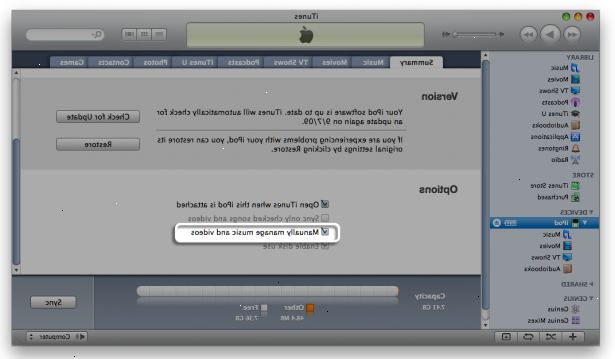
- 1Se till att din iPod är inställd på "manuell uppdatering" i iTunes innan du ansluter den till en ny installation av iTunes. Annars kommer iTunes börjar "synka" de två (bort musik från din iPod).
- 2Se till att din iPod är konfigurerad för diskanvändning genom att sätta den i "disk mode". Du kan använda "Aktivera diskanvändning" kryssrutan i iTunes eller göra det manuellt: http://docs.info.apple.com/article.html?artnum=93651.
- 3Ställa in att iTunes också kopiera låtar läggs till ditt bibliotek.
- 4In iTunes på att organisera ditt bibliotek om du vill (förslag).
- 5Ändra din Windows Explorer i Windows XP alternativ så att du har möjlighet att visa dolda filer och mappar.
- På Verktyg-menyn i Windows Utforskaren, klicka på Mappalternativ.
- Klicka på fliken Visa.
- Under Dolda filer och mappar klickar du på Visa dolda filer och mappar.
- 6Se till att din iPod är ansluten till datorn. Navigera till den enhetsbokstav som är tilldelad till din iPod (dvs. X:).
- Goto: X: \ iPod_Control \ Musik
- Tryck på {CTRL + A} för att välja alla de mappar som du ser här.
- Klicka och dra markeringen och släpp den i iTunes. iTunes kommer då att börja kopiera din musik i ditt musikbibliotek och döpa dem enligt ID3-taggar som de innehar.
- 7Njut! I slutet får du din musik från din iPod ordentligt namnges och organiseras i ditt nya iTunes installationen.
Tips
- För en allt i ett resurs för film och musik till iPod och musik från ipod till dator kan du till platser som. ipodtunesdownloads.com Om du vill använda ett tredjepartsprogram, se relaterat how-to nedan. Tredje part har varit kända för att korrumpera iPod-musik databas, dock. Använd på egen risk. Om du behöver konvertera iTunes-musik till andra musikformat såsom MP3, WAV, WMA, kan du använda M4P konvertering programvara som NoteBurner eller TUNEBITE. Dessa är för Windows XP / Vista. För Mac-användare, se tune4mac.com.
- Om din musik / film / podcast-filer i din iPod är dam i mappar du behöver komma åt dessa mappar och kopiera filerna inne i iTunes.
- Det kan vara värt att spara dina filer på en separat plats på datorn innan du börjar överföra / redigera filer (som en back-up).
Varningar
- Denna mekanism inte kompatibel med iPod Touch i dagsläget.
- Om iTunes börjar radera din musik på din iPod, klicka på "X" för att stoppa driften eller helt enkelt stänga.
Saker du behöver
- iPod
- iTunes
- Dator (anvisningar för Windows XP listas, men andra system kommer att fungera på samma sätt)
